Excel SUMPRODUCT е една от най-използваните функции. Поради многофункционалността си, може да се използва по много начини. Тази функция може да борави с масив по прост начин, като предоставя на начинаещите опция да използват масив, без да разбират структурата на него. Той може да манипулира до 25-30 масива, изисква списък на масив като аргумент; = SUMPRODUCT (масив1, масив2….), Така че просто трябва да посочите диапазон от масив ввашия работен лист. Основно се използва за добавяне и след това умножение на стойностите, съхранявани в масива. Тази публикация ще хвърли малко светлина за това как да използвате тази функция във вашата електронна таблица.
Стартирайте Excel 2010 и отворете електронна таблица, на коятоискате да приложите функцията SUMPRODUCT. В момента сме включили електронна таблица, съдържаща записи на артикул и съответната цена и брой продукти, които ще бъдат доставени, и съответните такси като; Артикули, доставка, цена, и Такса за доставка, както е показано на екрана по-долу.

Сега искаме да разберем Общата сума за плащанеот клиентите, включително всички такси от всеки град. За оценка на общата сума може да се използва методът на старата школа, но би било забързано да се напише такъв. Ще използваме функцията SUMPRODUCT за оценка на общата сума. Ще започнем с включване на етикета на реда Обща сума под таблицата и в съседната клетка ще напишем формулата.
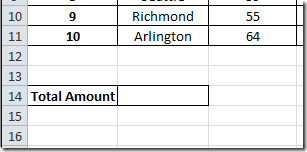
За изчисляване на общата сума ще напишем формула по този начин;
= SUMPRODUCT (С2: D11, E2: F11)
Първият аргумент във формулата е C2: D11, това маркира местоположението на масив1, който съдържа Продукти и доставка поле, и вторият параметър E2: F11 която съдържа цена на артикулите и такси за доставка.
Например имаме нужда от такъв вид изчислениежелан резултат; (56 * 100) + (2 * 100) и така нататък. Той ще оцени като умножи броя продадени артикули със съответните цени и доставка с таксите за доставка, както е показано на екрана по-долу.
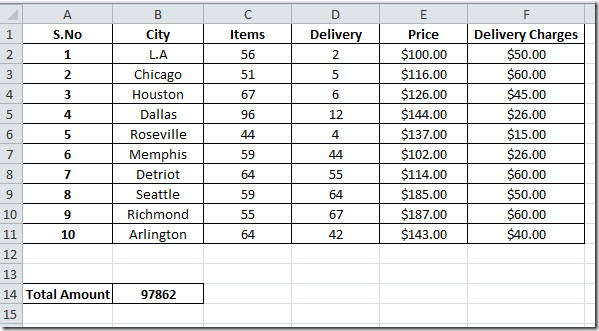
Сега ще променим стойността във валутна стойност. от У дома в подгрупата с номера, щракнете върху падащия бутон и щракнете върху Валута.
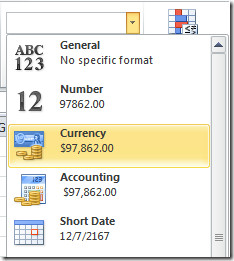
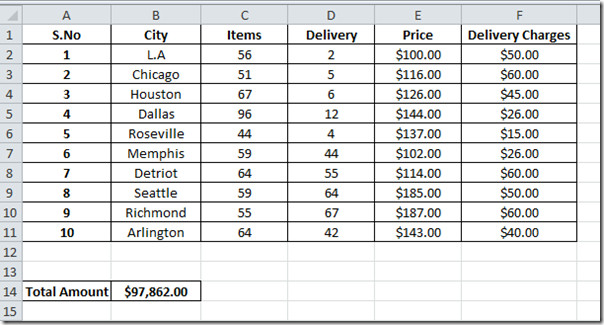
Можете също така да проверите предварително прегледаните функции на Excel; SUMIF, COUNTIF, VLOOKUP, HLOOKUP, PMT и LEN.













Коментари